Microsoft Entra Connect 동기화: 실수로 인한 삭제 방지
이 항목에서는 Microsoft Entra Connect의 실수로 인한 삭제 방지 기능을 설명합니다.
Microsoft Entra Connect를 설치하는 경우 실수로 인한 삭제 방지는 기본적으로 사용하도록 설정되고 500개 이상의 삭제를 사용하여 내보내기가 허용되지 않도록 구성됩니다. 이 기능은 다수의 사용자 및 다른 개체에 영향을 주는 실수에 의한 구성 변경 및 온-프레미스 디렉터리 변경을 방지하기 위한 것입니다.
실수로 인한 삭제를 방지하는 기능
많은 삭제가 일어나는 일반적인 시나리오는 다음과 같습니다.
Microsoft Entra Connect와 함께 설치된 AD Sync 모듈의 일부인 Enable-ADSyncExportDeletionThreshold를 사용하는 PowerShell로 500개 개체의 기본값을 변경할 수 있습니다. 조직의 규모에 맞게 이 값을 구성해야 합니다. 동기화 스케줄러가 30분마다 실행되므로 이 값은 30분 내에 표시되는 삭제 수입니다.
Microsoft Entra ID로 내보내도록 스테이징된 삭제 수가 너무 많을 경우 내보내기가 중지되며 다음과 같은 메일을 받게 됩니다.
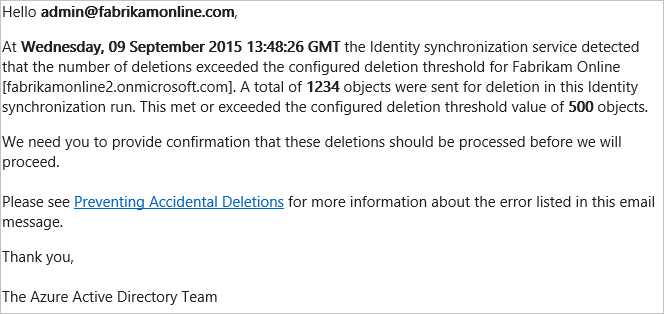
안녕하세요(기술 담당자). (시간)에 ID 동기화 서비스에서 삭제 수가 (조직 이름)에 대해 구성된 삭제 임계값을 초과했음을 검색했습니다. 총 (개수)개 개체가 이 ID 동기화 실행에서 삭제를 위해 전송되었습니다. 이는 구성된 삭제 임계값인 (개수)개 개체에 도달했거나 초과했습니다. 진행하기 전에 사용자가 이러한 삭제가 처리되어야 한다는 확인을 제공해야 합니다. 이 메일 메시지에 나열된 오류에 관한 자세한 내용은 실수로 인한 삭제 방지를 참조하세요.
또한 프로파일 내보내기에 대한 Synchronization Service Manager UI를 찾아보면 stopped-deletion-threshold-exceeded 상태를 볼 수 있습니다.

예상된 경우가 아니라면 조사하여 수정 작업을 수행합니다. 삭제되는 개체를 확인하려면 다음을 수행합니다.
- 시작 메뉴에서 동기화 서비스 를 시작합니다.
- 커넥터로 이동합니다.
- Microsoft Entra ID 형식의 커넥터를 선택합니다.
- 오른쪽에 있는 작업에서 커넥터 공간 검색을 선택합니다.
- 범위 아래의 팝업에서 다음 이후 연결이 끊어짐을 선택하고 과거 시간을 선택합니다. 검색을 클릭합니다. 이 페이지는 삭제되는 모든 개체의 보기를 제공합니다. 각 항목을 클릭하면 개체에 대한 추가 정보를 얻을 수 있습니다. 열 설정을 클릭하여 그리드에 표시되는 특성을 더 추가할 수도 있습니다.
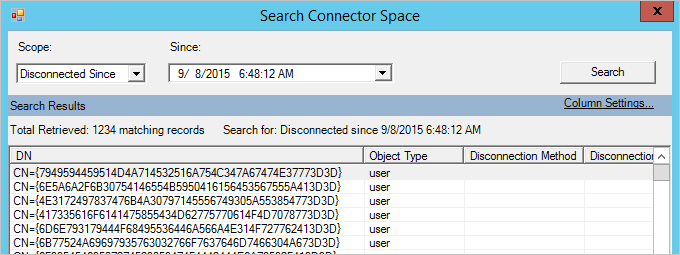
[!참고] 모든 삭제가 필요한지 잘 모르겠으며 더 안전한 경로로 진행하려는 경우 임계값을 사용하지 않도록 설정하여 원치 않는 삭제를 허용하는 대신 PowerShell cmdlet Enable-ADSyncExportDeletionThreshold를 사용하여 새 임계값을 설정할 수 있습니다.
모든 삭제가 필요한 경우
모든 삭제를 진행하려면 다음을 수행합니다.
- 현재 삭제 임계값을 검색하려면 PowerShell cmdlet
Get-ADSyncExportDeletionThreshold를 실행합니다. 기본값은 500입니다. - 일시적으로 이 보호를 해제하고 삭제를 진행할 수 있도록 하려면 PowerShell cmdlet
Disable-ADSyncExportDeletionThreshold를 실행합니다. - Microsoft Entra Connector가 선택된 상태에서 실행 작업을 선택하고 내보내기를 선택합니다.
- 보호를 다시 사용하도록 설정하려면 PowerShell cmdlet
Enable-ADSyncExportDeletionThreshold -DeletionThreshold 500를 실행합니다. 현재 삭제 임계값을 검색할 때 500을 알게 된 값으로 바꿉니다.
다음 단계
개요 항목